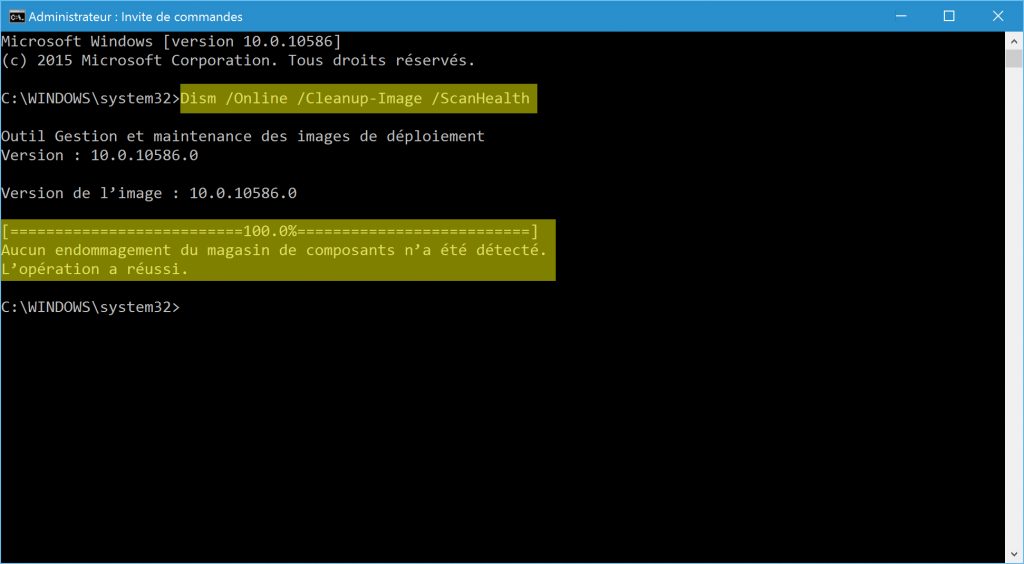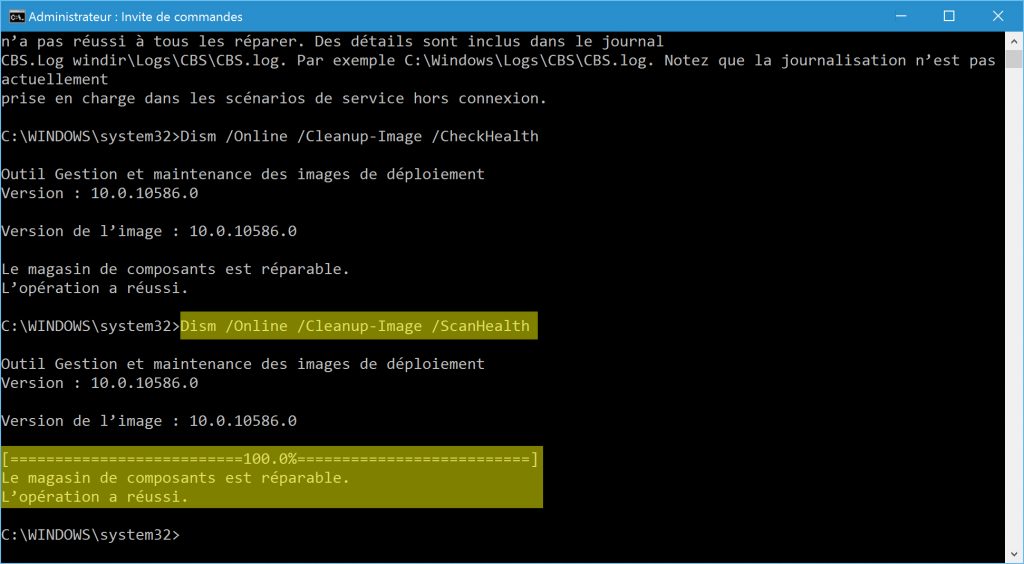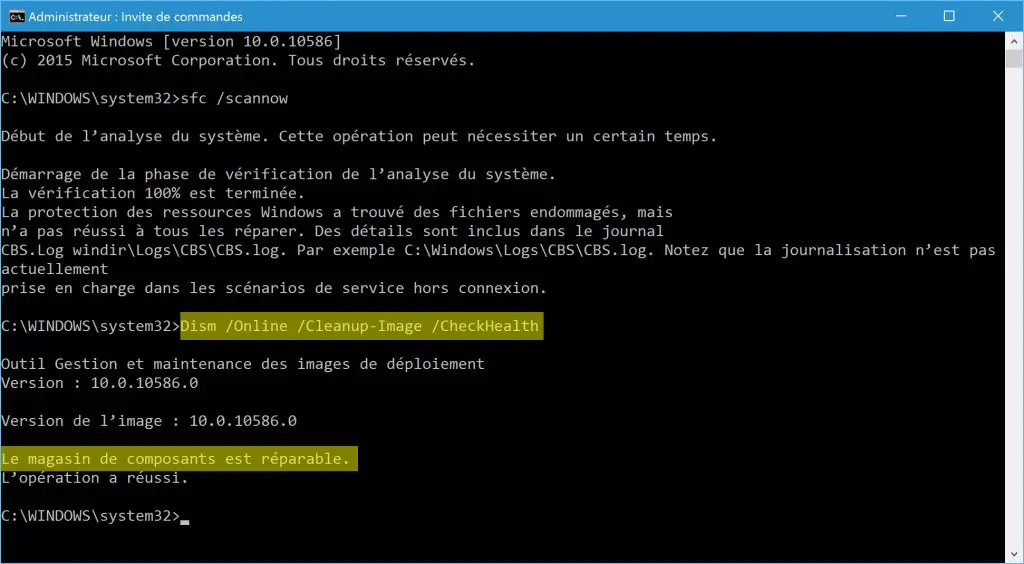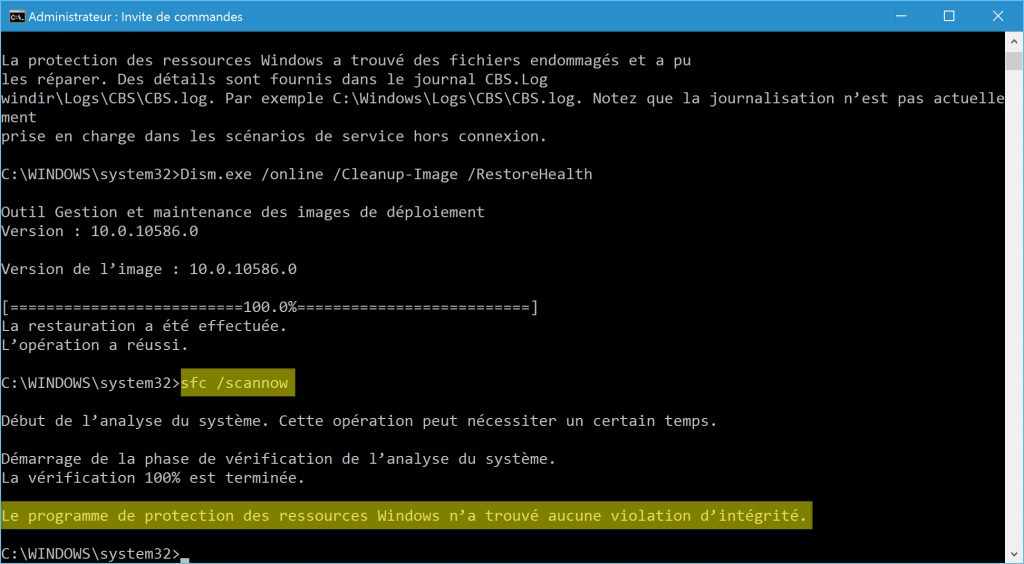- 10/11/19 : ajout d'informations supplémentaires pour mieux comprendre le fonctionnement de DISM.
- 29/10/18 : mise à jour complète de l'article.
-
- 19/05/17 : solutions pour l'erreur 0x800f081f qui apparaît après l'installation de la mise à jour Windows 10 Creators.
- 24/10/16 : mise à jour de la commande DISM, utilisation du fichier install.esd au lieu du fichier install.wim (l'ISO téléchargeable depuis le site de Microsoft ne contient que les sources ESD).
L’outil Vérificateur des fichiers système (sfc.exe) se sert d’une image de Windows 10 pour réparer les fichiers système endommagés. Malheureusement, si cette image de Windows 10 est elle-aussi endommagée, sfc.exe ne peut pas réparer les fichiers endommagés et Windows demeure instable.
Publicité
Afin que l’outil sfc.exe puisse se servir d’une image de Windows 10 intègre, nous allons utiliser l’outil DISM (Deployment Imaging and Servicing Management) pour réparer l’image de Windows 10.
Comme vous pouvez le voir sur la capture ci-dessous, des fichiers système de Windows sont endommagés mais l’outil sfc.exe n’arrive pas à les réparer. Les fichiers à l’intérieur de l’image de Windows 10 sont sans doute eux-aussi endommagés, ce qui empêche l’outil sfc.exe de s’en servir pour réparer ceux du système.
Vous pouvez obtenir plus de détails sur les fichiers incriminés en consultant le journal %WinDir%\Logs\CBS\CBS.log.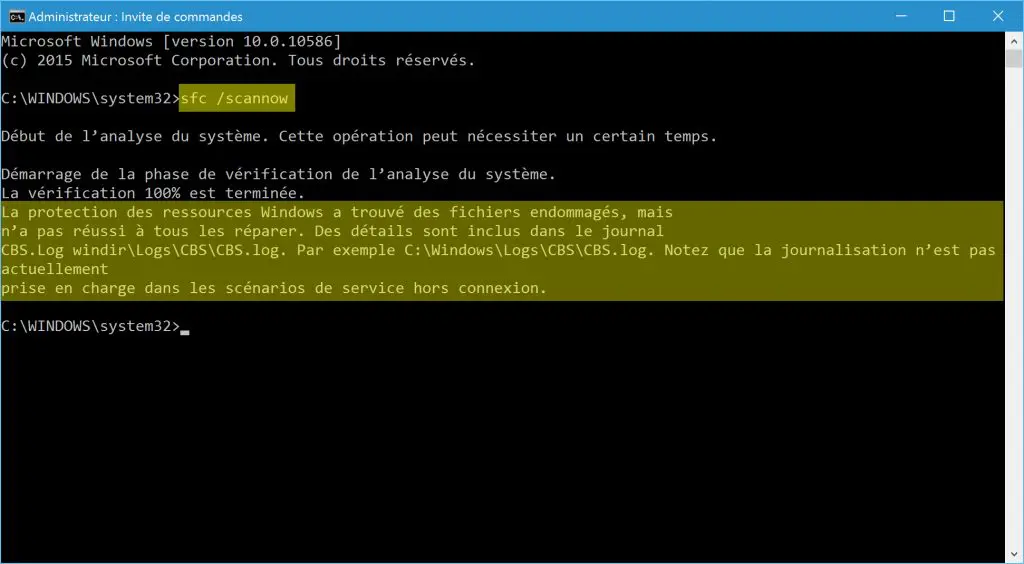
La protection des ressources Windows a trouvé des fichiers endommagés, mais n’a pas réussi à tous les réparer. Des détails sont inclus dans le journal CBS.Log.
C’est parti, allons réparer l’image de Windows 10 afin que sfc.exe puisse s’en servir pour réparer ces maudits fichiers système corrompus !
Publicité
Analyser l’image de Windows 10 avec DISM
- Ouvrez une invite de commandes en tant qu’administrateur.
- Analysez l’image de Windows 10 pour déterminer si elle est endommagée ou non :
Dism /Online /Cleanup-Image /ScanHealthCette opération peut prendre plusieurs minutes.
- Vous obtiendrez un des résultats suivants :
- Vérifiez si l’image de Windows 10 est intègre, réparable ou non réparable :
Dism /Online /Cleanup-Image /CheckHealthSi l’image de Windows 10 est endommagée mais réparable, nous allons.. la réparer, cela va se soit. Passez à la partie suivante !
Publicité
Réparer l’image de Windows 10 avec DISM
- Ouvrez une invite de commandes en tant qu’administrateur.
- Réparez l’image système de Windows 10 :
Dism /Online /Cleanup-Image /RestoreHealthRemarque : lorsque vous exécutez cette commande, DISM utilise Windows Update pour fournir les fichiers nécessaires à la résolution des problèmes d’endommagement. Cependant, si Windows Update est lui-aussi endommagé, il convient d’utiliser un support d’installation de Windows comme source de réparation. Pour ce faire, suivez les instructions suivantes. - Si tout se passe bien, vous devriez obtenir le message « La restauration a été effectuée. L’opération a réussi ». Bonne nouvelle donc, l’image de Windows 10 a bien été réparée !
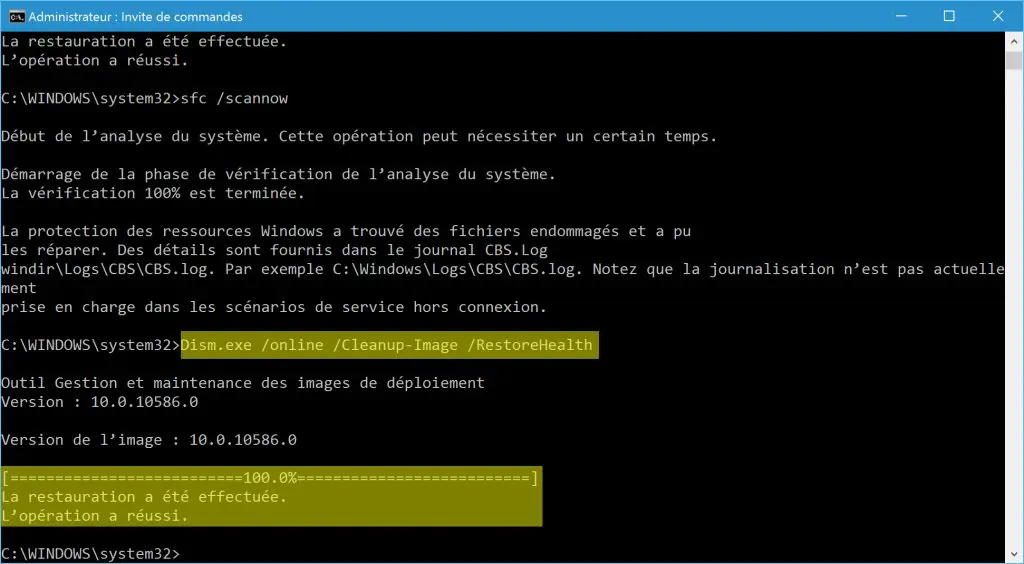
- Relancez maintenant la commande
sfc /scannow, l’outil Vérificateur de fichiers système devrait réussir à s’exécuter correctement et à réparer les éventuelles erreurs. - Si vous obtenez une des erreurs suivantes :
-
Erreur : 0x800f081. Les fichiers sources sont introuvables. « Utilisez l’option « Source » pour indiquer l’emplacement des fichiers nécessaires pour restaurer la fonctionnalité. Le fichier journal DISM se trouve à l’emplacement C:\WINDOWS\Logs\DISM\dism.log ».
> Suivez ces instructions : résoudre l’erreur 0x800f081 : « Les fichiers sources sont introuvables ».
-
Erreur : 0x800f081f. Les fichiers sources sont introuvables.
> Suivez ces instructions : résoudre l’erreur 0x800f08f : « Les fichiers sources sont introuvables ».
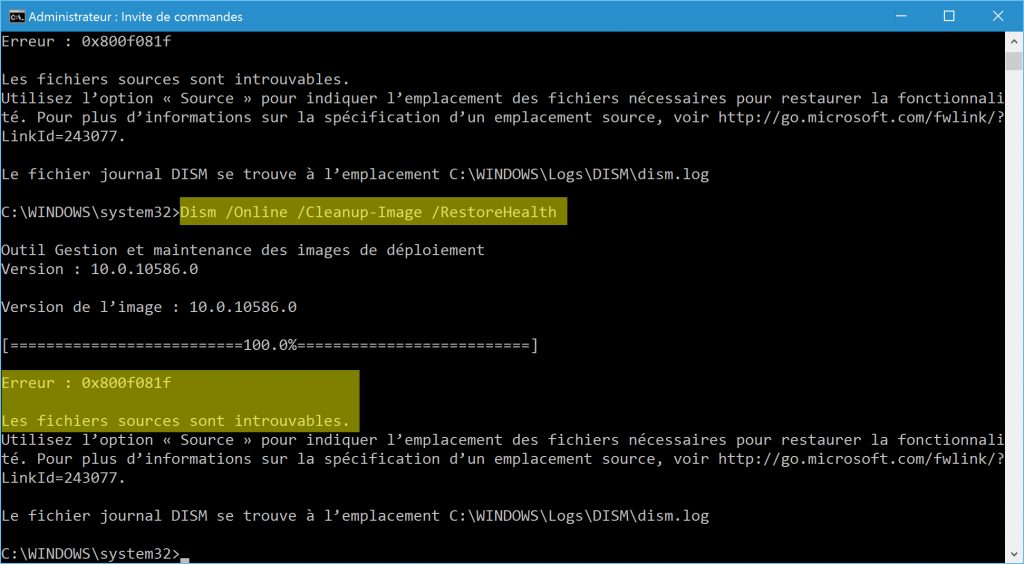
-
Publicité
Résoudre les erreurs avec DISM
Erreur 0x800f081 : « Les fichiers sources sont introuvables »
Pour résoudre l’erreur 0x800f081, nous allons configurer une source alternative pour réparer l’image de Windows 10 : nous utiliserons le fichier d’installation de Windows (install.wim ou install.esd) situé dans l’ISO de Windows 10 au lieu des fichiers fournis par Windows Update.
Voici comment procéder :
- Téléchargez l’ISO de Windows 10 correspondant à la version de Windows 10 actuellement installée sur votre PC. Par exemple, téléchargez l’image ISO de Windows 10 1803 si vous exécutez Windows 10 1803.
Astuce : pour identifier la version de Windows 10 installée sur votre PC, consultez cette page : quelle version de Windows 10 est installée sur mon PC ?
- Vérifiez l’intégrité de l’ISO de Windows 10.
- Montez l’ISO avec l’Explorateur de fichiers et notez la lettre du lecteur associée (G dans la capture d’écran ci-dessous).
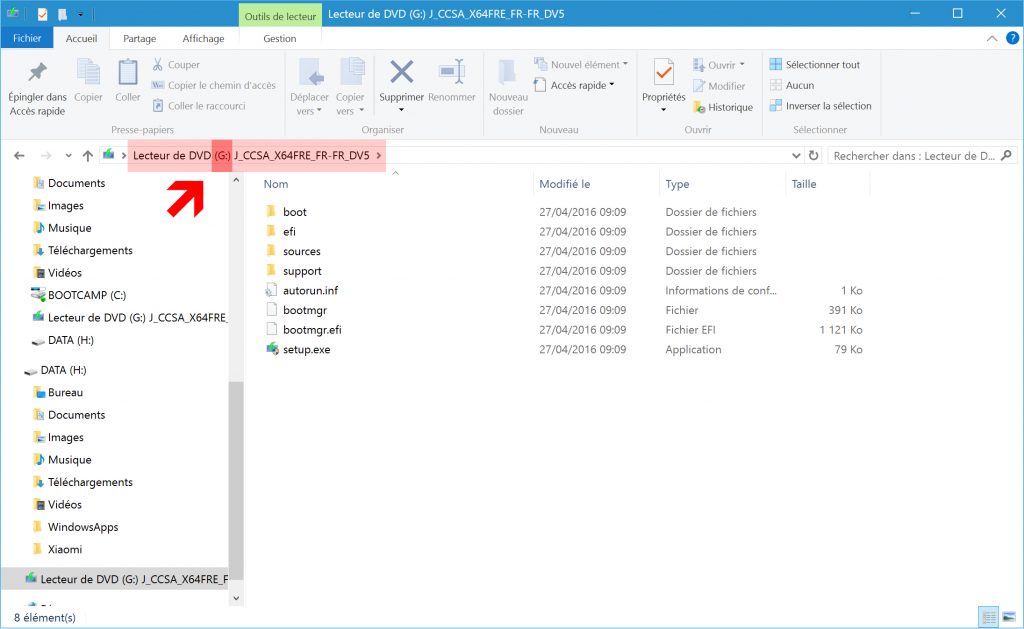
- Ouvrez une invite de commandes en tant qu’administrateur.
- Dans l’ISO, le fichier d’installation de Windows 10 est soit au format WIM (install.wim) ou au format ESD (install.esd). Identifiez le format du fichier d’installation dans votre ISO avec la commande suivante :
if exist X:\sources\install.wim (echo install.wim existe) else if exist X:\sources\install.esd (echo install.esd existe)Remplacez X (deux fois) par la lettre du lecteur associée à l’ISO.
- Réparez l’image de Windows 10 en spécifiant comme source le fichier d’installation situé dans l’ISO :
- Vous avez un fichier install.wim :
Dism /Online /Cleanup-Image /RestoreHealth /Source:wim:X:\sources\install.wim:N /LimitAccess - Vous avez un fichier install.esd :
Dism /Online /Cleanup-Image /RestoreHealth /Source:esd:X:\sources\install.esd:N /LimitAccess
Remplacez X par la lettre du lecteur associée à l’image ISO et N par l’index de l’édition de Windows 10 à réparer.
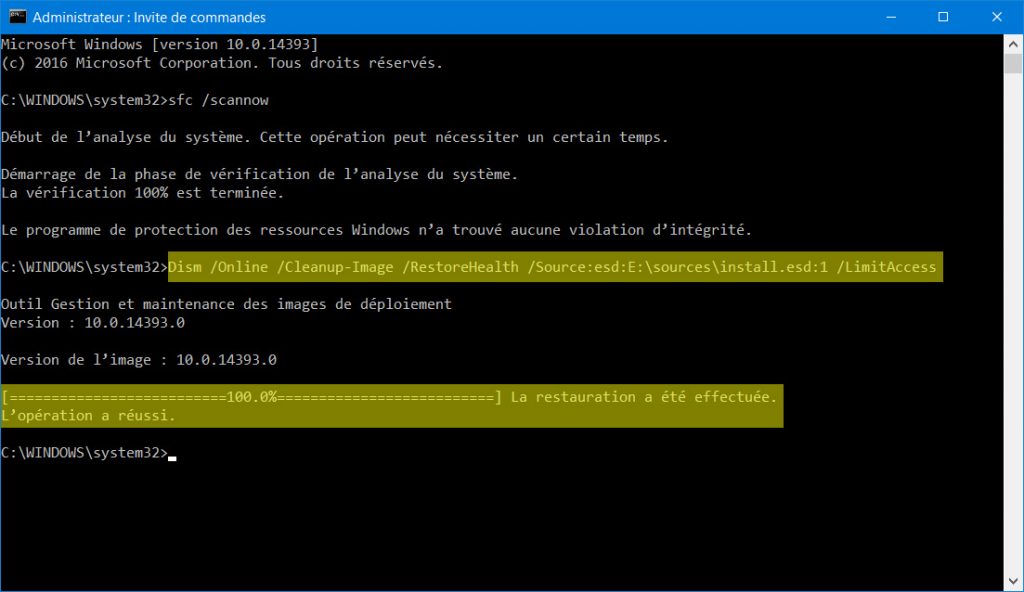
Indexes et éditions de Windows 10
Le fichier install.wim/install.esd peut contenir plusieurs éditions de Windows 10, identifiées par des indexes :
- index 1 : Windows 10 Famille ;
- index 2 : Windows 10 Famille N ;
- index 4 : Windows 10 Éducation ;
- index 6 : Windows 10 Professionnel…
Vous trouverez tous les indexes disponibles dans le fichier install.wim/install.esd avec la commande :
DISM /Get-WimInfo /WimFile:install.(wim|esd)Pour obtenir plus d’informations sur un index :
DISM /Get-WimInfo /WimFile:install.(wim|esd) /Index:1 - Vous avez un fichier install.wim :
- Une fois la réparation de l’image de Windows 10 terminée, relancez la commande
sfc /scannow. L’outil Vérificateur des fichiers système (sfc.exe) devrait maintenant réussir à réparer les éventuelles erreurs. Si tout est OK, vous obtiendrez le message suivant :Le programme de protection des ressources Windows n'a trouvé aucune violation d'intégrité.
Erreur 0x800f081f : « Les fichiers sources sont introuvables »
Si après avoir installé Windows 10 1703 (Creators Update), vous avez l’erreur 0x800f081f : « Les fichiers sources sont introuvables », suivez une des solutions suivantes.
Solution n°1 : via l’Environnement de récupération Windows (WinRE)
- Créez une clé USB d’installation de Windows 10.
- Accédez aux Options de démarrage avancées.
- Ouvrez une invite de commandes puis entrez la commande suivante :
DISM /Image:D:\ /Cleanup-Image /RestoreHealth /Source:wim:E:\sources\install.wim:1
- D : lettre de la partition système (Windows) dans l’Environnement de récupération. Elle peut différer de la lettre que vous avez lorsque vous êtes connecté sur Windows.
- wim : format du fichier image de Windows 10 inclus dans la clé USB d’installation. A remplacer par esd si le fichier image est au format ESD.
- 1 : l’index de l’édition de Windows 10 à réparer (voir plus haut pour plus d’informations).
- E : lettre de la clé USB d’installation de Windows 10.
- Ensuite, relancez la commande :
Dism /Online /Cleanup-Image /RestoreHealth
Solution n°2 : en supprimant les packages endommagés
- Ouvrez l’éditeur du Registre (regedit.exe) et supprimez les clés suivantes (pour les supprimer, vous aurez besoin de vous attribuer les droits sur les clés) :
- [HKEY_LOCAL_MACHINE\SOFTWARE\Microsoft\Windows\CurrentVersion\Component Based Servicing\PackageIndex\Microsoft-Windows-TestRoot-and-FlightSigning-Package~31bf3856ad364e35~amd64~~0.0.0.0]
- [HKEY_LOCAL_MACHINE\SOFTWARE\Microsoft\Windows\CurrentVersion\Component Based Servicing\Packages\Microsoft-Windows-TestRoot-and-FlightSigning-Package~31bf3856ad364e35~amd64~~10.0.15063.0]
- Ouvrez le dossier C:\Windows\Servicing\Packages et supprimer les deux fichiers .cat et .mum nommés Microsoft-Windows-TestRoot-and-FlightSigning-Package~31bf3856ad364e35~*.*.
- Ensuite, relancez la commande :
Dism /Online /Cleanup-Image /RestoreHealth
Source : http://borncity.com/win/2017/04/26/windows-10-v1703-fix-for-dism-error-0x800f081f/